
AirDrop es la excelente función de transferencia inalámbrica de archivos disponible para Mac, iPhone y iPad, y con ella puede transferir imágenes, películas, documentos y cualquier otra cosa de manera fácil y rápida entre cualquier dispositivo iOS o Mac OS. Al estar en el extremo receptor de AirDrop, ¿alguna vez se preguntó dónde van los archivos de AirDrop en una Mac o en un iPhone o iPad? No se pregunte más, le mostraremos exactamente dónde se guardan los archivos de AirDrop y cómo puede acceder a su ubicación en iOS y Mac OS.
Obviamente, deberá haber recibido un archivo AirDrop en una Mac, iPhone o iPad para poder rastrear dónde van y dónde se encuentran los archivos AirDropped, por lo que si quiere probarlo usted mismo, probablemente querrá hacerlo. AirDrop rápidamente un archivo a ti mismo desde otro dispositivo. De lo contrario, sigue leyendo para saber dónde buscar en el futuro los datos transferidos por AirDrop a Mac OS o iOS.
Dónde van los archivos de AirDrop en la Mac
El uso de AirDrop para mover archivos entre Mac es rápido y fácil de hacer completamente a través de Finder, pero ¿alguna vez se ha preguntado dónde se guardan esos archivos de AirDrop? Resulta que los archivos de AirDrop en una Mac van a la carpeta Descargas del usuario de forma predeterminada.
Por lo tanto, si alguien le envía un archivo a través de AirDrop a su Mac, querrá buscar en su carpeta de Descargas. Hay varias formas de acceder a la carpeta Descargas en una Mac, quizás la forma más rápida para la mayoría de los usuarios es usar el Dock o el Finder.
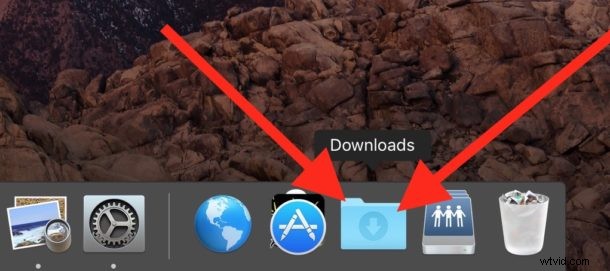
Esto se aplica a todos los tipos de archivos transferidos por AirDrop a una Mac, sean lo que sean, ya sean películas, fotos, documentos de Word, textos, presentaciones, archivos PDF, imágenes, lo que sea, todos los archivos de AirDrop van a la carpeta ~/Descargas.
Dónde van los archivos de AirDrop en iPhone, iPad
Usar AirDrop para mover archivos e imágenes a iPhone, iPad y iPod touch también es muy fácil y accesible desde el Centro de control, así como desde la aplicación Fotos y las funciones para compartir. Debido a que iOS no tiene un sistema de archivos oficial accesible para el usuario, sin embargo, los archivos AirDropped irán a diferentes ubicaciones según el tipo de archivo que se transfiera. Esto puede sonar un poco confuso ya que no hay una ubicación central para los archivos de AirDrop en iOS, pero la forma en que se presenta al usuario es bastante simple.
Dónde se guardan las fotos, los videos, las imágenes y las películas de AirDrop en iOS
Las fotos y los videos transferidos a un iPhone o iPad a través de AirDrop aparecerán en la aplicación Fotos y en el carrete de la cámara.

Dónde van otros tipos de archivos AirDrop en iOS
Otros archivos, como PDF, archivo doc, texto, etc., mostrarán un pequeño menú con diferentes opciones disponibles en el iPhone o iPad para abrir y almacenar el archivo que se ha enviado mediante AirDropped.
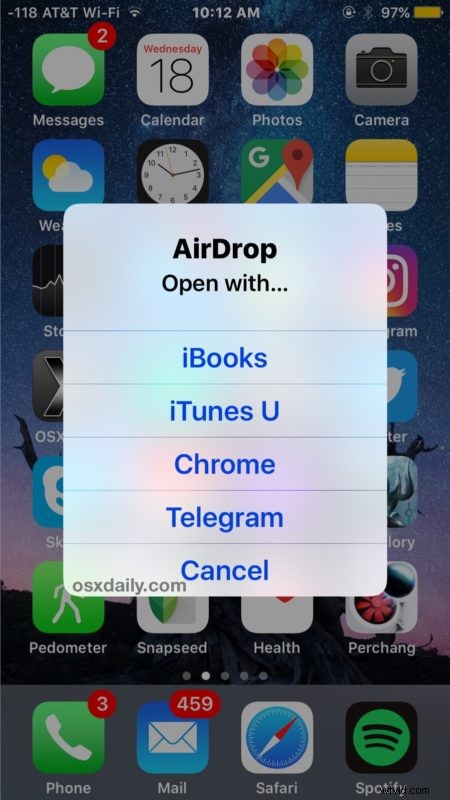
Una vez que obtenga un archivo AirDrop en un dispositivo iOS, solo necesita elegir una aplicación para abrirlo, y el archivo se copiará y estará disponible para esa aplicación. Si el archivo es un PDF o algo similar, iBooks es probablemente la mejor ubicación para él, mientras que otros archivos pueden almacenarse mejor en DropBox u otra aplicación similar que imite el acceso al sistema de archivos. ¿Quizás en el futuro AirDrop en iOS permitirá almacenar archivos recibidos en iCloud Drive?

Debido a la forma en que iOS maneja los archivos de AirDrop, algunos usuarios pueden pensar que no funciona correctamente cuando en realidad lo hace (por cierto, si realmente tiene un problema con la función, tenemos dos guías excelentes para solucionar problemas de AirDrop que no funcionan en iOS aquí y aquí si AirDrop no aparece en absoluto en iOS). Solo recuerde, con fotos, videos, películas e imágenes, ingresan a la aplicación Fotos de manera predeterminada, mientras que otros tipos de archivos revelarán el menú emergente para mostrar a dónde elige el usuario enviar el archivo.
